Atualizado 2024 abril: Pare de receber mensagens de erro e deixe seu sistema mais lento com nossa ferramenta de otimização. Adquira agora em este link
- Baixe e instale a ferramenta de reparo aqui.
- Deixe-o escanear seu computador.
- A ferramenta irá então consertar seu computador.
Vários usuários do Xbox One nos contataram com perguntas por não conseguirem acessar os jogos que já baixaram. A maioria dos relatórios indica que quando eles tentam acessar o passe de jogo menu de títulos, eles obtêm o seguinte erro: 0x000001f4. Acontece que reiniciar o console da maneira tradicional não melhorou a situação de forma alguma.

Investigamos esse problema específico examinando vários relatórios de usuários e estratégias de recuperação usadas com frequência para eliminar essa mensagem de erro. Na verdade, vários culpados em potencial podem estar causando esse erro recorrente:
- Os serviços do Xbox Live não estão disponíveis
- O endereço MAC alternativo está incorreto
- Arquivos de sistema danificados
Se você está tendo problemas para superar este erro e jogar Passe de jogo jogos no Xbox One, confira este artigo para algumas soluções possíveis. Abaixo está um conjunto de métodos que outros usuários em uma situação semelhante usaram para determinar o culpado para evitar a recorrência do erro 0x000001f4.
Verifique sua conexão de rede
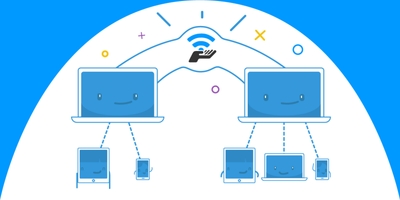
- Pressione o botão do Windows em seu dispositivo ou teclado, ou você pode selecionar o ícone do Windows no canto esquerdo inferior da tela inicial.
- Vá para Configurações> Jogos e selecione Rede Xbox.
- No modo multijogador do Xbox Live, certifique-se de ter uma conexão com a Internet.
Se sua rede não parece estar conectada, ou se você está tendo problemas para se conectar, selecione “Restaurar” e siga as instruções de solução de problemas.
Atualização de abril de 2024:
Agora você pode evitar problemas com o PC usando esta ferramenta, como protegê-lo contra perda de arquivos e malware. Além disso, é uma ótima maneira de otimizar seu computador para obter o máximo desempenho. O programa corrige erros comuns que podem ocorrer em sistemas Windows com facilidade - sem necessidade de horas de solução de problemas quando você tem a solução perfeita ao seu alcance:
- Passo 1: Baixar Ferramenta de Reparo e Otimização de PC (Windows 10, 8, 7, XP e Vista - Certificado Microsoft Gold).
- Passo 2: clique em “Iniciar digitalização”Para localizar os problemas do registro do Windows que podem estar causando problemas no PC.
- Passo 3: clique em “Reparar tudo”Para corrigir todos os problemas.
Resolva problemas de conexão com a Internet.
Solucione problemas de conexão com a Internet. Encontre e corrija problemas com sua conexão à Internet ou sites.
- Clique em Iniciar. na caixa de pesquisa ao iniciar, digite
- Solucione o problema e pressione Enter.
- No painel esquerdo, clique em Mostrar tudo.
- Clique no Solucionador de problemas de conexão com a Internet.
- Selecione Avançado e clique em
- Executar como administrador.
- Clique em Avançar e siga as instruções na tela para concluir a solução de problemas.
Verifique o status da sua assinatura
- Para instalar jogos do Xbox Game Pass, você deve ter uma assinatura ativa do Xbox Game Pass Ultimate ou Xbox Game Pass para PC (beta).
- Certifique-se de estar conectado à Microsoft Store e / ou aplicativo Xbox, independentemente de onde estiver instalando.
- Certifique-se de que sua assinatura do Xbox Game Pass está atualizada, fazendo login e verificando o status.
Execute WSReset.exe

- Pressione a tecla Windows + R para abrir a janela Executar.
- Digite wsreset.exe em Executar e toque ou clique
- OK.
- Reinicie o seu computador e verifique.
Altere seu endereço DNS

Uma das mensagens de erro mais comuns que podem aparecer quando a Windows Store não funciona é o erro “0x000001F4”. Isso pode acontecer quando seu computador se conecta à Internet por meio de certos servidores DNS que são atribuídos automaticamente pelo seu ISP e / ou rede doméstica.
- Para alterar o endereço do servidor DNS, vá para “Configurações” (clique em “Iniciar” e, em seguida, clique no ícone de engrenagem) -> “Rede e Internet” -> “Alterar configurações do adaptador”.
- Em seguida, clique com o botão direito do mouse em sua conexão de rede, selecione “Propriedades” e, na nova janela, role para baixo até “Protocolo de Internet Versão 4 (TCP / IPv4)”. Clique com o botão direito e selecione Propriedades.
- No campo Preferred DNS Server, digite 1.1.1.1, que é o resolvedor de DNS universal da Cloudfare. Clique em OK e, com sorte, a Windows Store funcionará novamente.
- Você também pode tentar usar o servidor DNS público do Google com os seguintes endereços IP:
- 8.8.8.8
- 8.8.4.4
Dica do especialista: Esta ferramenta de reparo verifica os repositórios e substitui arquivos corrompidos ou ausentes se nenhum desses métodos funcionar. Funciona bem na maioria dos casos em que o problema é devido à corrupção do sistema. Essa ferramenta também otimizará seu sistema para maximizar o desempenho. Pode ser baixado por Clicando aqui

CCNA, Desenvolvedor da Web, Solucionador de problemas do PC
Eu sou um entusiasta de computador e pratico profissional de TI. Eu tenho anos de experiência atrás de mim em programação de computadores, solução de problemas de hardware e reparo. Eu me especializei em Desenvolvimento Web e Design de Banco de Dados. Eu também tenho uma certificação CCNA para Design de Rede e Solução de Problemas.

